
İçerik
Son zamanlarda Google Cast olarak değiştirilen Google Chromecast, bir TV veya projektöre bağlanır ve içeriği Google Chromecast'e aktararak bilgisayarda bir telefondan, tabletten veya Chrome tarayıcıdan gelen içeriği görüntüler. Ancak, kullanıcı kendi bilgisayarındaki Chrome tarayıcısından bir video veya bir şey yayınlamadığında, Chromecast / Google Cast bazı güzel arka plan görüntülerini gösterir. Slayt gösterisi ekran koruyucusu gibi çalışırlar. Burada, kullanıcılara bu slayt gösterisi ekran koruyucusunda gösterileni nasıl özelleştireceklerini göstereceğiz.

Orijinal Google Chromecast'in incelememize bakın
Birçok Google Cast veya Chromecast kullanıcısı, Google Cast'ın bu slayt gösterisi ekran koruyucusunu oluşturmak için kullandığı görüntüleri özelleştirebileceklerini anlamadılar.
Varsayılan olarak Google Cast uygulaması, profesyonel fotoğrafçıların, haber fotoğraflarının, hava görüntülerinin, Google Earth resimlerinin veya Google Play Gazetelik'ten başlıkların küratörlüğünü kullanır. Ancak, kullanıcılar çevrimiçi fotoğraflardan içerik ekleyebilir. Google Cast Arka Planı ayarları, kullanıcıların kendi Google Fotoğrafları, Facebook veya Flickr arasından seçim yapmasını da sağlar. Bu Android sürümü ve uygulamanın iOS sürümü ile çalışır. İPhone uygulamasının adımlarını göstereceğiz, ancak Android sürümüyle neredeyse aynı görünüyor.
Google Cast'ta Chromecast Arka Plan Görüntüleri Nasıl Değiştirilir
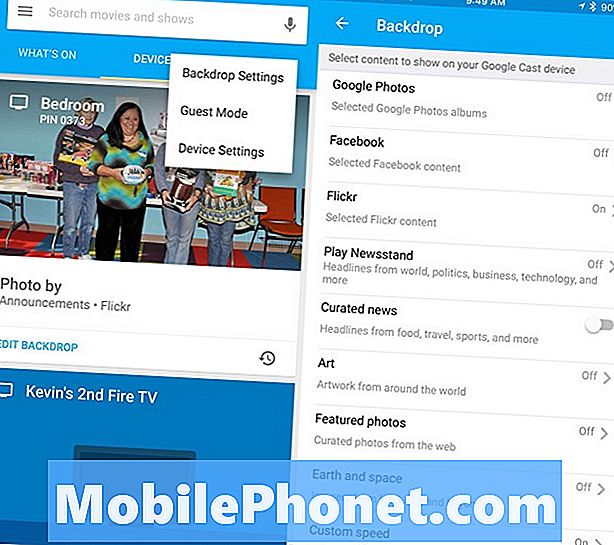
Başlamak için Google Cast uygulamasını açın. Üst kısımda, orta okumada biriyle üç sekme göreceksiniz CİHAZLAR. Ona dokun. Google Cast'ınızı zaten çalışacak şekilde yapılandırdıysanız, bu ekranda görünecektir. Değilse, Google Cast'ı nasıl ayarlayacağınız konusundaki rehberimizi takip edin.
Uygulamaya Backdrop ayarlarına ulaşmak için iki yol içerir. Uygulamada listelenen Chromecast'inizin hemen altında, göreceksiniz GERİ DÖNÜŞÜ DÜZENLE (yukarıdaki soldaki resme bakınız). Zemin görüntülerinin kaynaklarını değiştireceğiniz ayarlara ulaşmak için buna dokunun. Alternatif olarak, uygulama menü düğmesini gösterir, Google Cast’ın kutusunun sağ üst köşesinde üç dikey nokta (aşağıdaki resme bakın). Noktaların üzerine dokunun ve menü açılır bir seçenek listesi gösterir. Üzerine dokunun Zemin Ayarları.
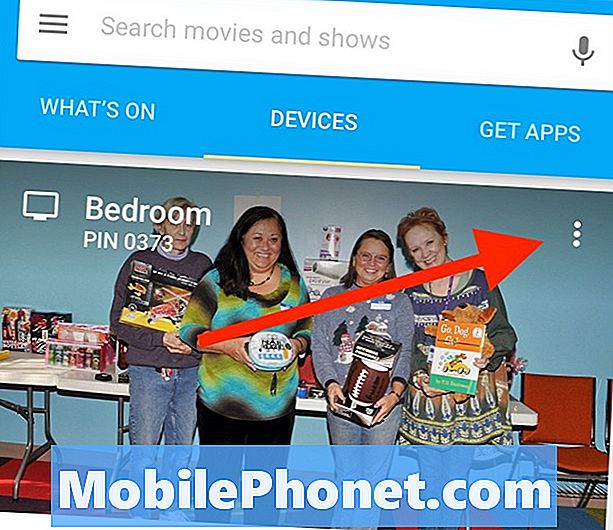
Aşağıdaki ekran görünecektir. Aşağıdaki soldaki resim ayar ekranının üst yarısını gösterir ve sağ taraf alt kısmı gösterir. Google Chromeast'teki Zemin'in hangi görüntüleri kullandığını değiştirmek için, her bir öğeye dokunun.
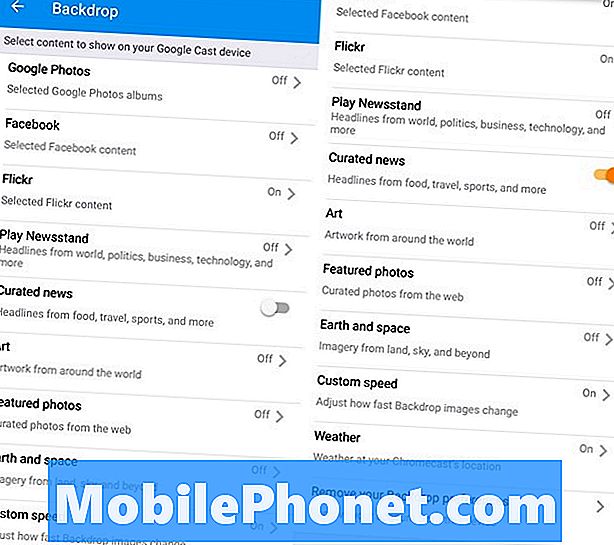
Örneğin, Flickr öğesine dokunun ve Flickr hesabınızı Google Cast uygulamasına eklemek için aşağıdaki ekranı açın (aşağıya bakın). Ekranın üstündeki sürgülü düğmeye dokunarak Flickr'ı açın. Sonra mavi üzerine dokunun BAĞLAN Ekranın altındaki düğmesine basın.
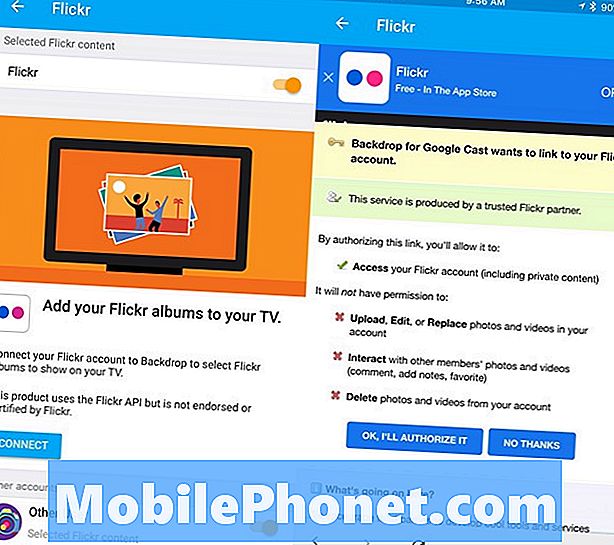
Bir sonraki ekranda kullanıcı kimlik bilgilerini girin. Bu bir yetkilendirme ekranı getirir (yukarıdaki sağdaki resim). Üzerine dokunun Tamam, YETKİLENDİRECEĞİM. Sonraki ekranda etiketli bir kaydırma düğmesi gösteriliyor. Seçilmiş albümler. Varsayılan olarak kapalıdır. Açın ve kullanıcının Flickr albümleri görünecektir. Zemin görüntüsü ekran koruyucusuna dahil edilecek albümleri seçin. Kullanıcı, Seçili albümler kaydırıcısını kapalı bırakırsa, uygulama tüm albümlerden rastgele fotoğraflar seçer.
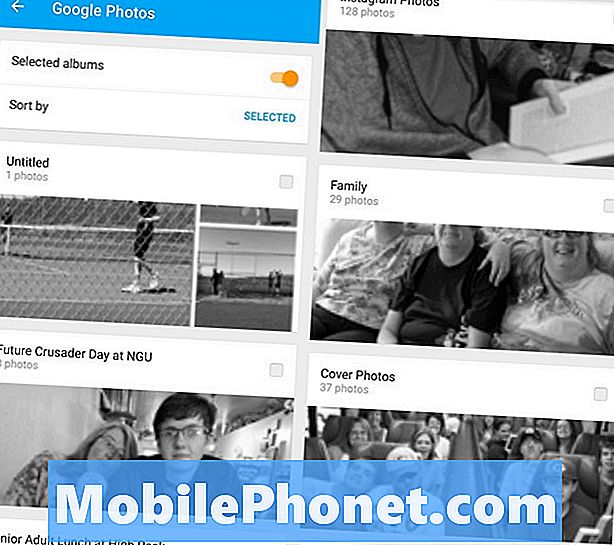
Diğer içerik seçenekleri benzer şekilde çalışır. Google Foto ve Facebook için Seçilmiş albümleri de açmanız gerekir. Listedeki diğer öğeler, diğer özelleştirmeleri içerir. Google Cast, kullanıcıların aşağıdaki fotoğraf ve resim türlerini eklemelerine izin verir:
- Google Foto - kişisel hesap
- Facebook - kişisel hesap
- Flickr - kişisel hesap
- Gazete Bayisi haber görüntülerini oynat - Gazete Bayi uygulamasında özelleştir
- Küratörlüğünde haberler - uygulama önceden tanımlanmış bir haber kaynağı grubundan seçer
- Sanat - profesyonel sanatçıların görüntüleri
- Sunulan fotoğraflar - profesyonel fotoğrafçılardan görüntüler
- Dünya ve uzay - NASA ve Google Earth’ten görüntüler
- Yerel ayarlarınızdan hava durumu ayrıntıları - hava durumu görüntülerini seçmek için telefondan yerel ayarları kullanır
Backdrop slayt gösterisinde görüntülerin ne kadar hızlı değişeceğini kontrol eden bir yapılandırma seçeneği daha var. Üzerine dokunun Özel hız ve turuncu kaydırıcıyı düğmesine dokunarak açın. Üç hız seçeneğinden birini seçin (aşağıya bakınız).
- Yavaş (0.5x)
- Normal (1x)
- Hızlı (2x)
Hızlı seçeneği zamanladım ve görüntü, görüntü başına yaklaşık 20-22 saniye sonra değişiyor.
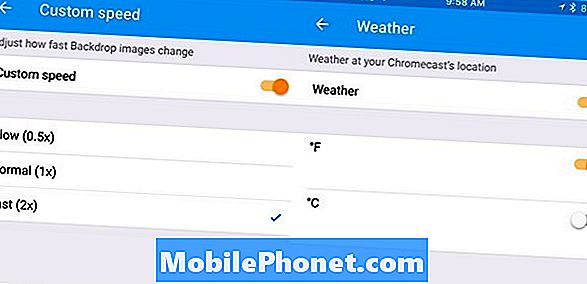
Hava durumunu özelleştirirken, üzerine dokunun. Hava Arka Plan ayarlarını düzenle ekranının altına doğru gidin. Turuncu kaydırıcıya dokunarak Hava Durumu seçeneğini açın. İlgili turuncu sürgü anahtarına dokunarak Fahrenheit veya Celsius'tan seçim yapın.
Gazetelik Çal özelliği, yanındaki kaydırıcıyı açmanızı gerektirir.Gazetelik'te Özelleştirme ve Haberlerin.
Seçeneklerden herhangi birini kaldırmak isterseniz, yukarıdaki kaynak seçeneklere (Google Foto, Facebook, Flickr, vb.) Dokunun ve hesabı kaldırın. Simgesine dokunarak tüm özelleştirmeleri kaldırabilirsiniz. Zemin tercihlerinizi kaldırın Zemin ayarları ekranının altındaki seçenek.
Yukarıdaki ayarları özelleştirdikten sonra, Google Cast / Chromecast, kullanıcı İnternet’e bağlandığı sürece her zaman bu ayarları kullanacaktır. TV'yi açın, slayt gösterisi başlayacaktır.


